如何在 Excel 中合併、重塑和調整數組大小
已發表: 2022-09-26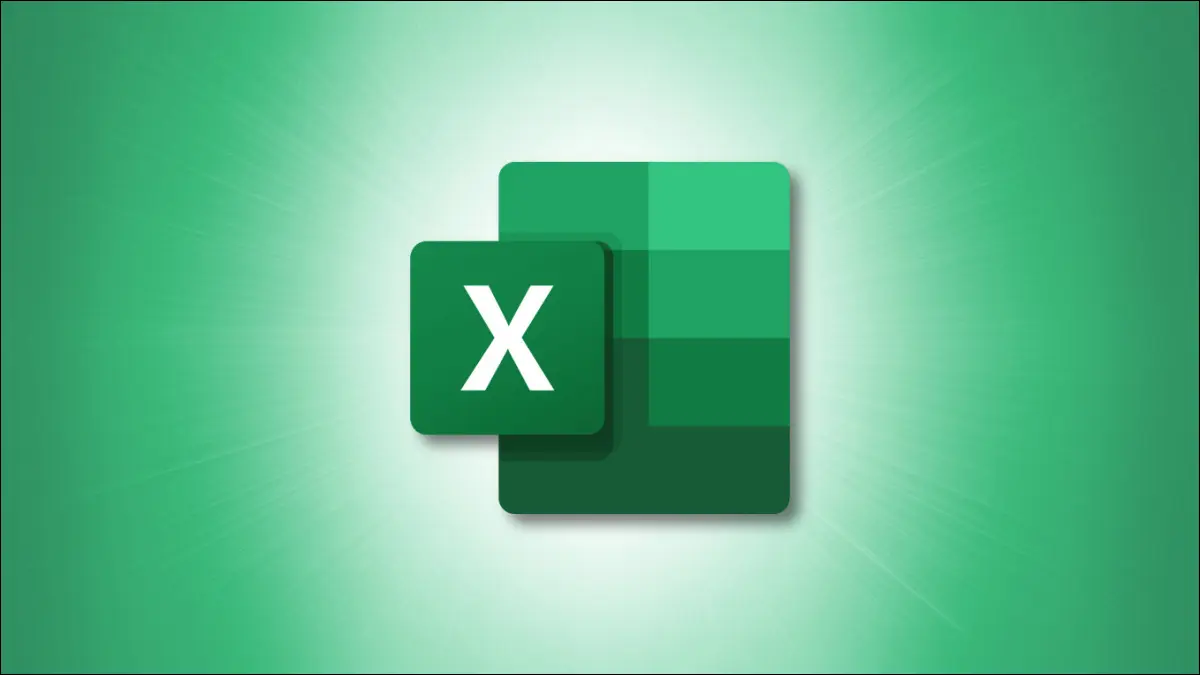
在 Microsoft Excel 中處理數組或相鄰的單元格區域有時可能具有挑戰性。 如果您想組合、重塑或調整數組大小,您可以從涵蓋多種情況的函數集合中進行選擇。
注意:截至 2022 年 8 月,這 11 項功能是 Excel 的新功能。隨著時間的推移,它們將從 Office 預覽體驗成員開始向 Excel 用戶推出。
組合數組
重塑數組
將數組轉換為行或列
將行或列轉換為數組
調整數組大小
獲取或刪除行或列
保留一定數量的行或列
將數組擴展到特定維度
組合數組
在電子表格中組合數據可能很困難。 使用 VSTACK 和 HSTACK 函數,您可以垂直和水平堆疊數組。
相關:如何在 Microsoft Excel 中合併電子表格中的數據
每個函數的語法與VSTACK(array1, array2,...)和HSTACK(array1, array2,...)相同,只有一個必需數組,其他可選。
要垂直組合單元格 B2 到 F3 和 H2 到 L3 中的數組,請將此公式用於 VSTACK 函數:
=VSTACK(B2:F3,H2:L3)
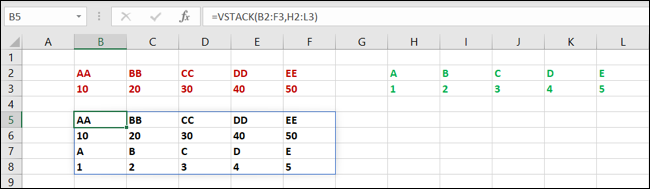
要改為水平組合這些相同的數組,請將此公式用於 HSTACK 函數:
=HSTACK(B2:F3,H2:L3)
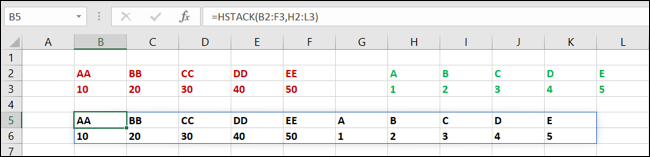
重塑數組
如果它不是組合您想要做的數組而是重塑它們,那麼您可以使用四個函數。
相關:每個人都應該知道的 12 個基本 Excel 函數
將數組轉換為行或列
首先,TOROW 和 TOCOL 函數使您可以將數組整形為行或列。 每個的語法是TOROW(array, ignore, by_column)和TOCOL(array, ignore, by_column) 。
- 忽略:要忽略某些類型的數據,輸入 1 表示空白,輸入 2 表示錯誤,或輸入 3 表示空白和錯誤。 默認值為 0 表示不忽略任何值。
- By_column :使用此參數以使用 TRUE 按列掃描數組。 如果不包含任何參數,則默認為 FALSE,它按行掃描數組。 這決定了值的排序方式。
要將數組 B2 到 F3 轉換為一行,請將此公式與 TOROW 函數一起使用:
=托羅(B2:F3)
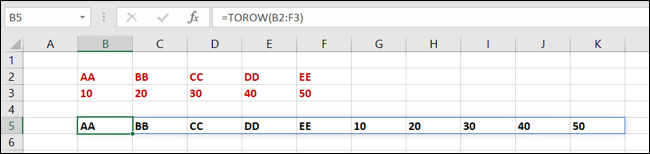
要將相同的數組轉換為列,請使用帶有以下公式的 TOCOL 函數:
=TOCOL(B2:F3)
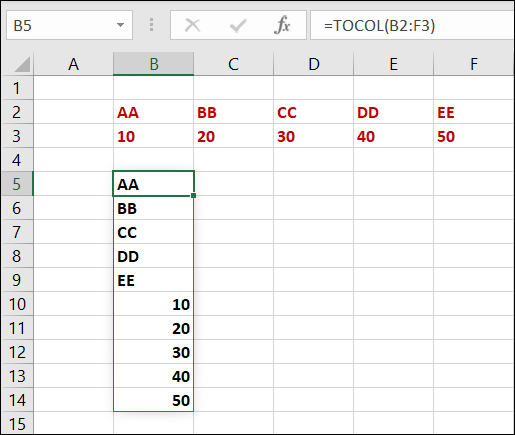
將行或列轉換為數組
要執行與上述相反的操作並將行或列轉換為數組,您可以使用 WRAPROWS 和 WRAPCOLS。 每個的語法是WRAPROWS(reference, wrap_count, pad)和WRAPCOLS(reference, wrap_count, pad) reference是一組單元格。
- Wrap_count :每行或每列的值的數量。
- Pad :要為 pad 顯示的值(空單元格)。
要通過換行將單元格 B2 到 K2 轉換為二維數組,請使用 WRAPROWS 函數。 使用此公式,每行使用三個值包裝單元格,其中“空”作為pad 。
=WRAPROWS(B2:K2,3,"空")
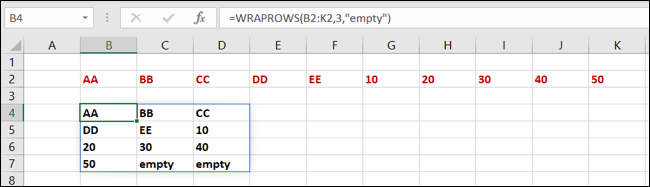
要通過換行將相同的單元格轉換為二維數組,請使用 WRAPCOLS 函數。 使用此公式,單元格使用每列三個值進行包裝,其中“空”作為pad 。
=WRAPCOLS(B2:K2,3,"空")
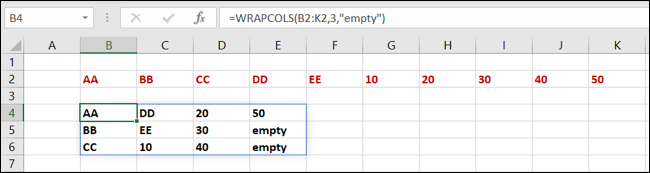

調整數組大小
也許您想通過添加一些數據或刪除不必要的單元格來調整數組的大小。 根據您想要的結果,有五個功能可以幫助您執行此操作。
相關:用於數據輸入的 13 個基本 Excel 函數
獲取或刪除行或列
使用 TAKE 函數,您可以保留指定的行數或列數。 使用 DROP 函數,您可以執行相反的操作並刪除您指定的行數或列數。 您將使用正數從數組的開頭獲取或刪除,使用負數從數組的末尾獲取或刪除。
每個的語法是TAKE(array, rows, columns)和DROP(array, rows, columns)你至少需要後兩個參數之一; rows或columns 。
要保留數組 B2 到 F5 中的前兩行,請將 TAKE 與rows參數一起使用。 這是公式:
=TAKE(B2:F5,2)
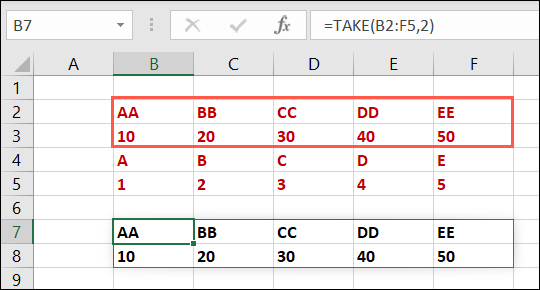
要將前兩列保留在同一個數組中,請改用columns參數:
=TAKE(B2:F5,,2)
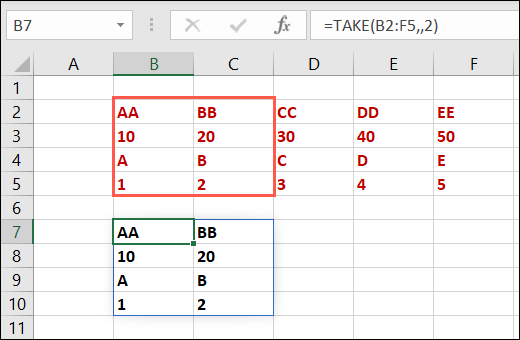
要刪除數組 B2 到 F5 中的前兩行,請將 DROP 與rows參數和以下公式一起使用:
=DROP(B2:F5,2)
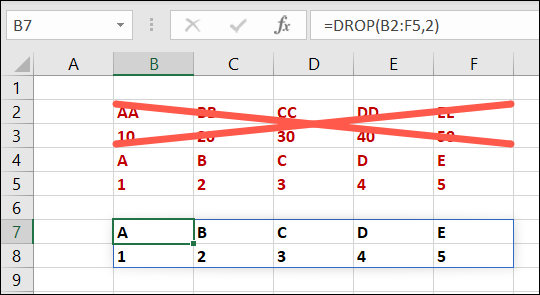
要刪除同一數組中的前兩列,請改用columns參數和以下公式:
=DROP(B2:F5,,2)

保留一定數量的行或列
要從數組中選擇要保留的確切行號和列號,您可以使用 CHOOSEROWS 和 CHOOSECOLS 函數。
每個的語法是CHOOSEROWS(array, row_num1, row_num2,...)和CHOOSECOLS(array, column_num1, column_num2,...)其中前兩個參數是必需的。 如果您願意,可以添加更多行號和列號。
要從數組 B2 到 F5 返回第 2 行和第 4 行,您可以使用 CHOOSEROWS 函數和以下公式:
=選擇(B2:F5,2,4)
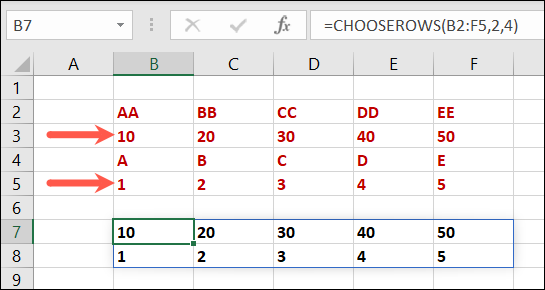
要從同一數組返回第 3 列和第 5 列,您可以使用 CHOOSECOLS 函數和以下公式:
=選擇(B2:F5,3,5)
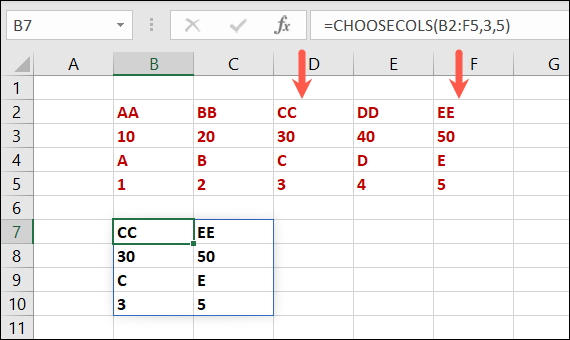
注意:請記住使用數組的行號或列號,而不是工作表。
將數組擴展到特定維度
也許您打算向數組添加更多數據,因此您希望將其設為特定大小以添加邊框或使用條件格式。 使用 EXPAND 函數,您可以輸入數組應覆蓋的行數和列數。
相關:如何在 Excel 中添加和更改單元格邊框
該函數的語法是EXPAND(array, rows, columns, pad) ,其中缺少rows或columns參數意味著它們不會擴展。 或者,您可以包含空單元格的pad值。
要將數組 B2 擴展到 F5 以覆蓋 10 行和 10 列,您可以使用以下公式:
=擴展(B2:F5,10,10)
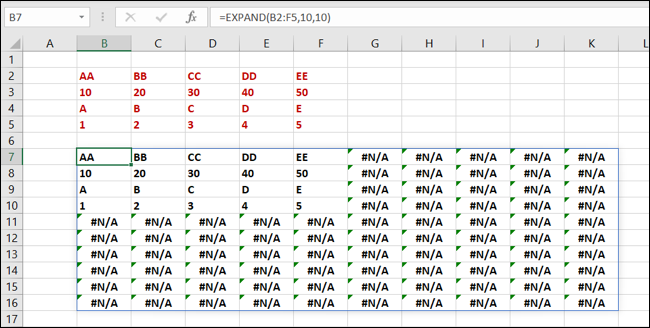
要將相同的數組擴展到相同的維度並包含pad “空”,請使用以下公式:
=擴展(B2:F5,10,10,“空”)
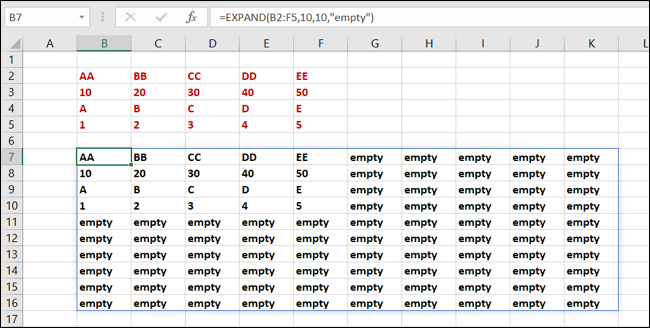
提示:雖然pad參數是可選的,但您可能更喜歡它而不是看到如上所示的錯誤。這 11 個函數使您可以比以往更多地控制 Microsoft Excel 中的數組。 試一試,看看他們是否能滿足您的需求。
相關:如何修復 Microsoft Excel 中的常見公式錯誤
